HOW TO
Auswählen von Datumsfeld-Datensätzen innerhalb eines bestimmten Bereichs mit dem Werkzeug Nach Attributen auswählen in ArcGIS Pro
Zusammenfassung
Feature-Layer mit gespeicherten Informationen zu Datum und Uhrzeit (zeitliche Informationen) können verwendet werden, um spezifische Attribute für die Abfrage, das Erkunden, Analysieren oder Ändern von Daten auszuwählen.
Die Anweisungen zeigen, wie das Geoverarbeitungswerkzeug "Nach Attributen auswählen" von ArcGIS Pro verwendet werden kann, um bestimmte Bereiche von Datumsfeldern für die weitere Analyse zu identifizieren. In diesem Beispiel wird das Datumsfeld "UPDATED" in der Feature-Class "Schools_all" verwendet, um die Attributfelder innerhalb des Bereichs von 120 Tagen vor dem 15. Oktober 2013 und von 100 Tagen vor dem 15. Oktober 2012 zu identifizieren.
Vorgehensweise
- Starten Sie ArcGIS Pro, und öffnen Sie das Projekt.
- Klicken Sie im Bereich Inhalt mit der rechten Maustaste auf die Feature-Class, und klicken Sie auf Attributtabelle, um den Bereich "Attributtabelle" zu öffnen.
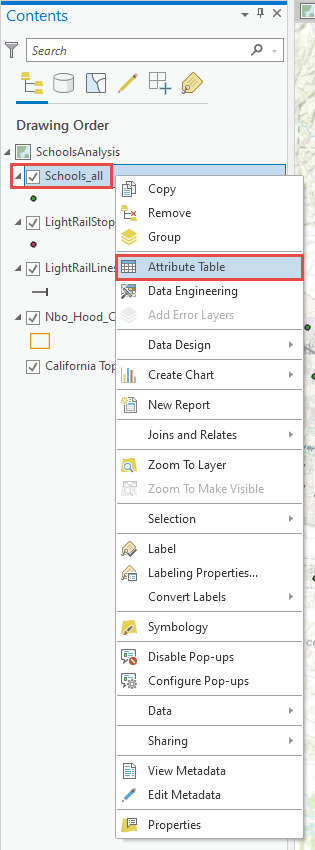
- Klicken Sie im Bereich der Attributtabelle der Feature-Class auf Nach Attributen auswählen
 , um das Geoverarbeitungswerkzeug Nach Attributen auswählen zu öffnen.
, um das Geoverarbeitungswerkzeug Nach Attributen auswählen zu öffnen.
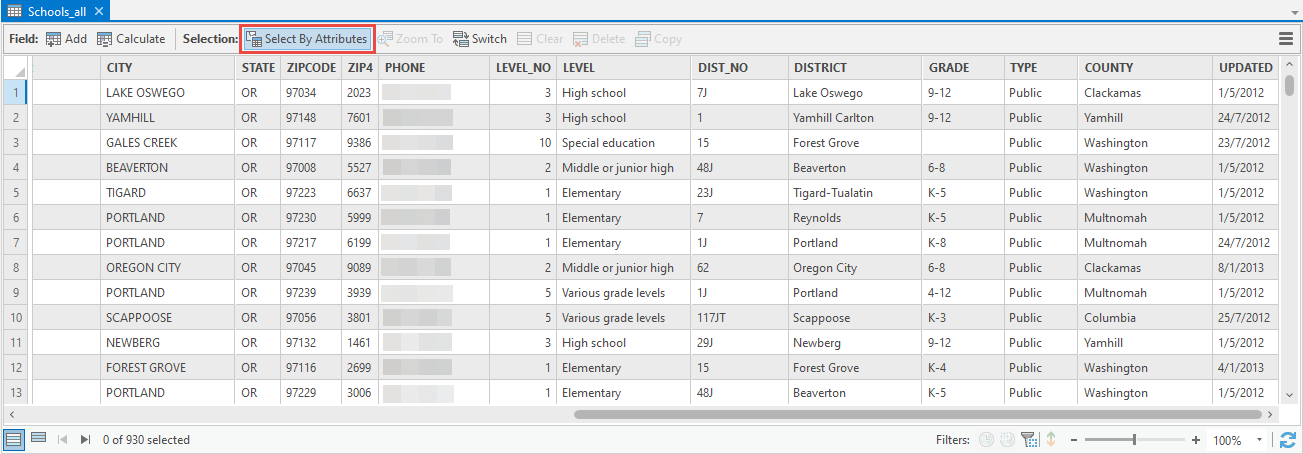
- Konfigurieren Sie im Dialogfeld des Werkzeugs Nach Attributen auswählen die folgenden Parameter.
- Klicken Sie für Auswahltyp auf das Dropdown-Menü, und wählen Sie Neue Auswahl aus.
- Geben Sie den Abfrageausdruck im SQL-Modus ein.
Hinweis: Der Abfrage-Manager befindet sich standardmäßig im Modus Klausel. Aktivieren Sie die Option SQL, um ihn im SQL-Modus zu öffnen.
- Zum Auswählen von Datensätzen innerhalb einer festgelegten Anzahl an Tagen vor dem aktuellen Datum:
<field name> >= CURRENT_DATE() AND <field name> - <number of days> <= CURRENT_DATE()
- Zum Auswählen mehrerer Datensätze mit unterschiedlichen Daten:
<field name> >= date '<yyyy-mm-dd>' - <number of days> AND <field name> <= date '<yyyy-mm-dd>' OR <field name> >= date '<yyyy-mm-dd>' - <number of days> AND <field name> <= date '<yyyy-mm-dd>'
- Klicken Sie auf die Schaltfläche Überprüfen, um den Ausdruck zu validieren.
- Klicken Sie auf OK.

Artikel-ID: 000027094
Unterstützung durch ArcGIS-Experten anfordern
Beginnen Sie jetzt mit dem Chatten

